腾达路由器怎么设置 WiFi路由器的设置教程[多图]
教程之家
操作系统
腾达路由器怎么设置?最近有一个用户买了腾达路由器,但是却不会设置WiFi,那么今天,教程之家就给大家分享腾达无线WiFi路由器的设置方法。
一、手机连接腾达路由器信号
要用手机设置哪台腾达路由器,那手机就一定要连接到该腾达路由器的无线信号,如下图所示。
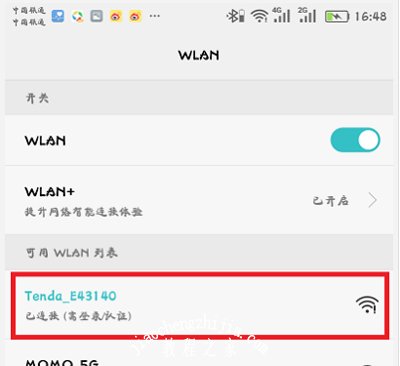
二、手机登陆192.168.0.1
1、先打开手机中的浏览器,然后在浏览器地址栏中输入:192.168.0.1。
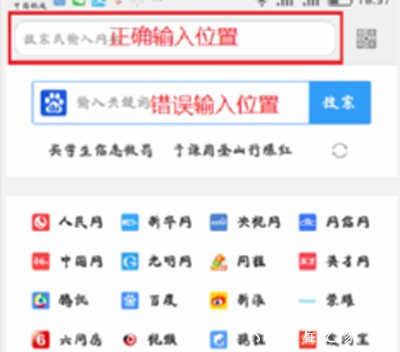
这个需要注意的是:
1.只有在浏览器地址栏(手机浏览器的最上方,显示网址的位置)中输入192.168.0.1,才能够打开腾达(Tenda)路由器的登陆界面的。
2.不要在百度、360、UC、搜狗等的搜索框中输入192.168.0.1,不然是无法打开登陆界面的。
3.如果在浏览器地址栏中输入192.168.0.1的时,浏览器下方出现一些提示选项,不要选择。确保地址栏中的信息是:192.168.0.1
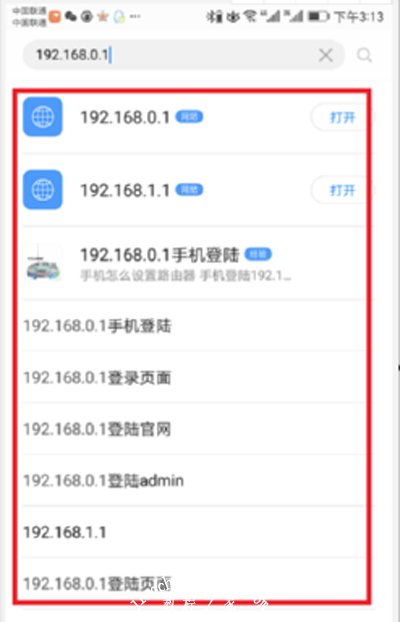
2、然后在腾达192.168.0.1登陆界面,输入“登录密码”。
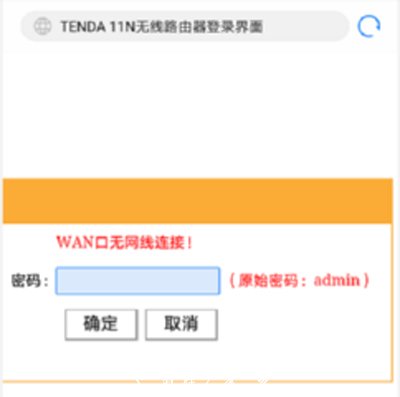
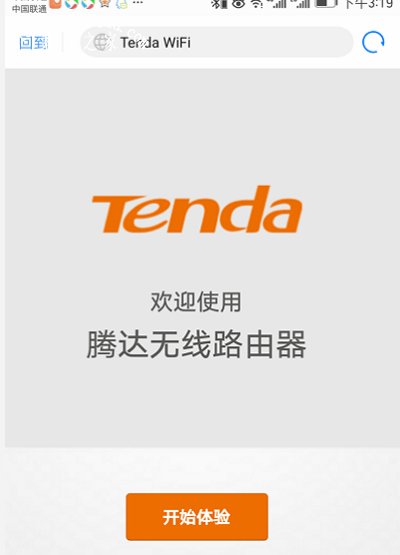
三、设置腾达(Tenda)路由器
在手机浏览器中打开腾达192.168.0.1后,接下来就设置腾达路由器。如果你的腾达路由器是新买的,或者刚恢复了出厂设置,那么按照页面的时候,设置你的这台腾达路由器上网、设置无线网络名称和密码就可以了。如果你是想用手机修改腾达路由器的无线密码,则只需要在腾达路由器的设置页面中,找到“无线设置”这个选项,然后就可以修改无线密码了。
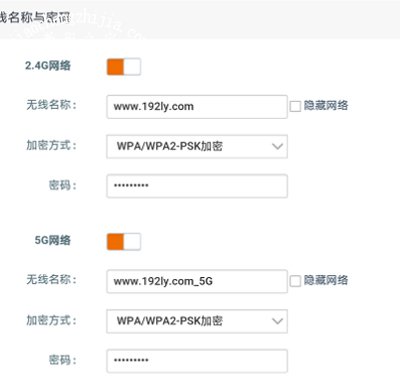
其他路由器教程推荐:
TP-Link无线路由器总是断网掉线怎么解决
重装系统无法登录192.168.1.1无线路由器管理界面怎么办
WinXP系统连不上路由器的解决办法
![笔记本安装win7系统步骤[多图]](https://img.jiaochengzhijia.com/uploadfile/2023/0330/20230330024507811.png@crop@160x90.png)
![如何给电脑重装系统win7[多图]](https://img.jiaochengzhijia.com/uploadfile/2023/0329/20230329223506146.png@crop@160x90.png)

![u盘安装win7系统教程图解[多图]](https://img.jiaochengzhijia.com/uploadfile/2023/0322/20230322061558376.png@crop@160x90.png)
![win7在线重装系统教程[多图]](https://img.jiaochengzhijia.com/uploadfile/2023/0322/20230322010628891.png@crop@160x90.png)
![win11安装提示无法在此配置的解决方法[多图]](https://img.jiaochengzhijia.com/uploadfile/2022/0327/20220327151326660.png@crop@240x180.png)
![重装win7系统后鼠标键盘无法使用解决方法[多图]](https://img.jiaochengzhijia.com/uploadfile/2022/0929/20220929201606215.png@crop@240x180.png)
![win7如何设置远程桌面 win7设置远程桌面的方法[多图]](https://img.jiaochengzhijia.com/uploads/allimg/200502/015PMK8-0-lp.png@crop@240x180.png)
![怎么绕过win11最低硬件要求安装的教程[多图]](https://img.jiaochengzhijia.com/uploadfile/2022/0413/20220413151309232.png@crop@240x180.png)